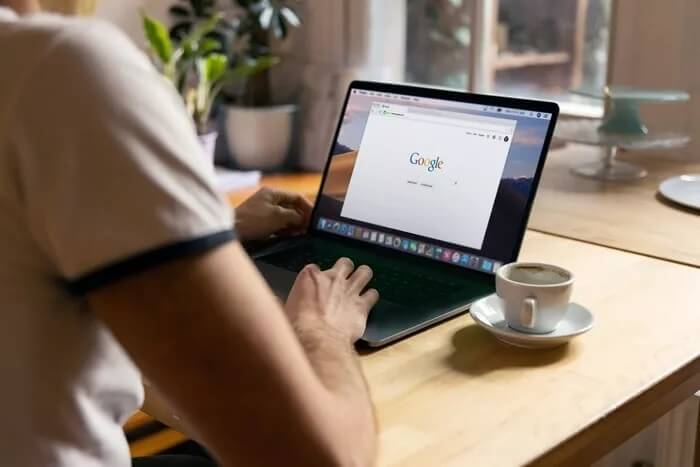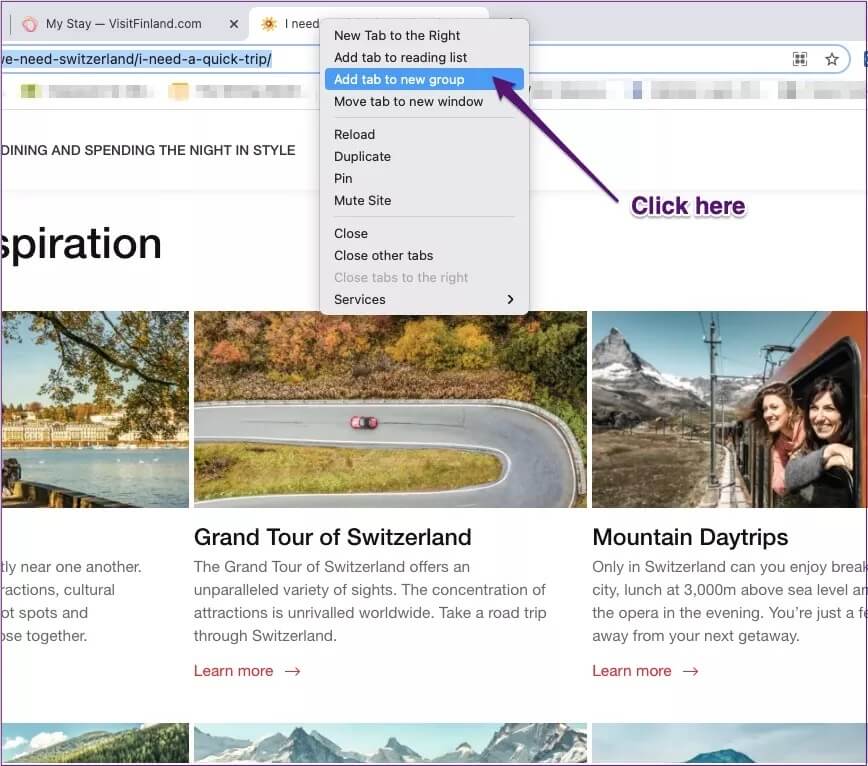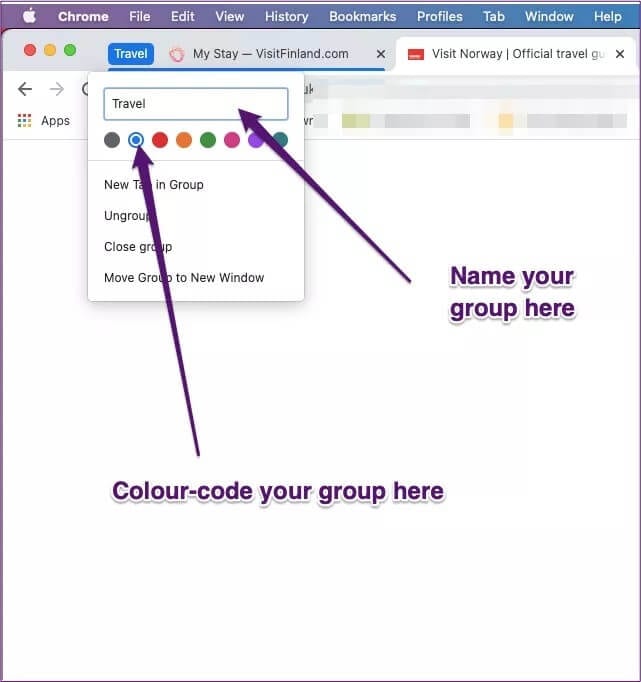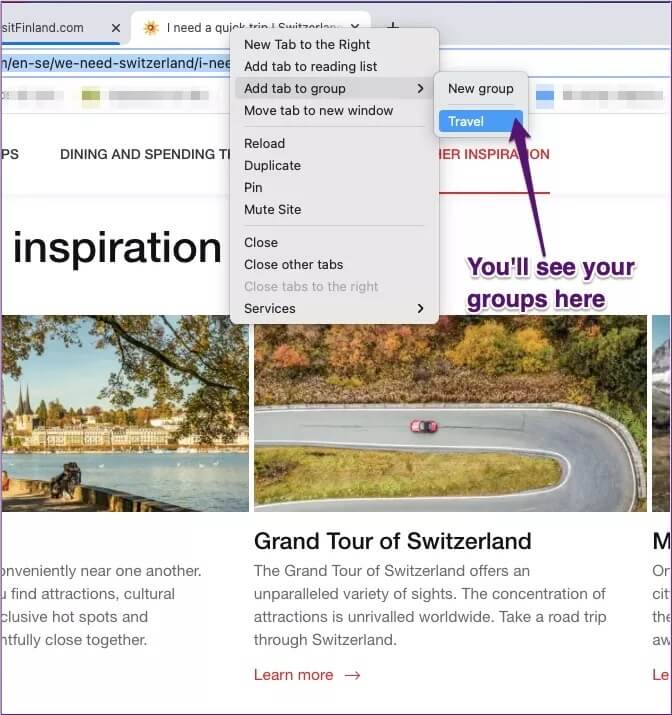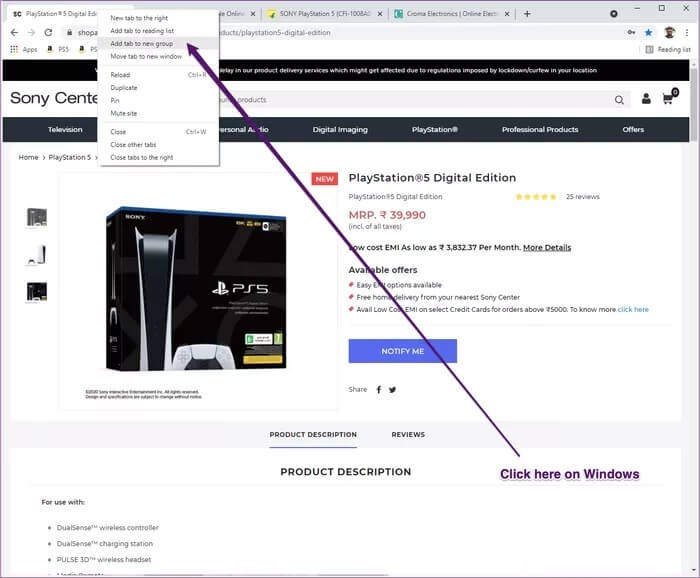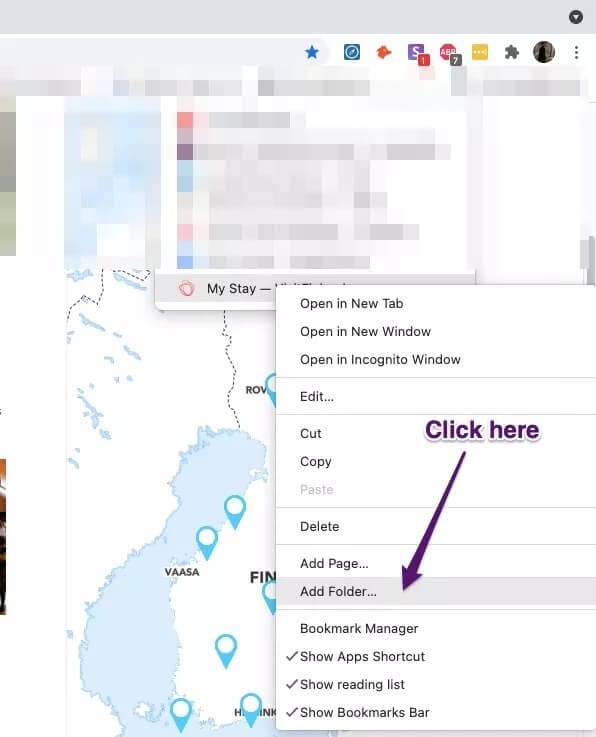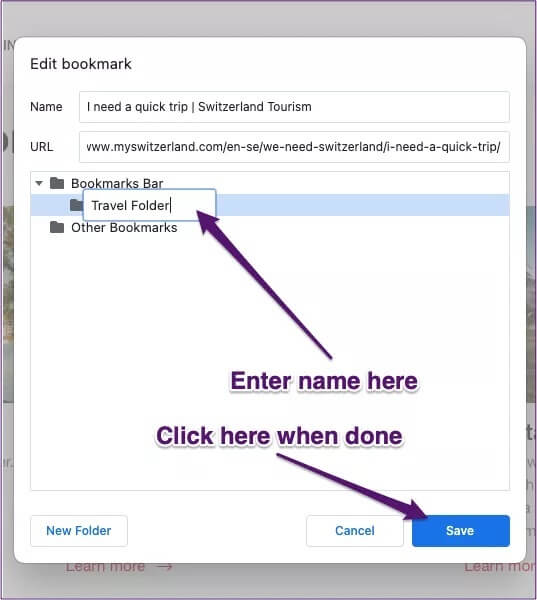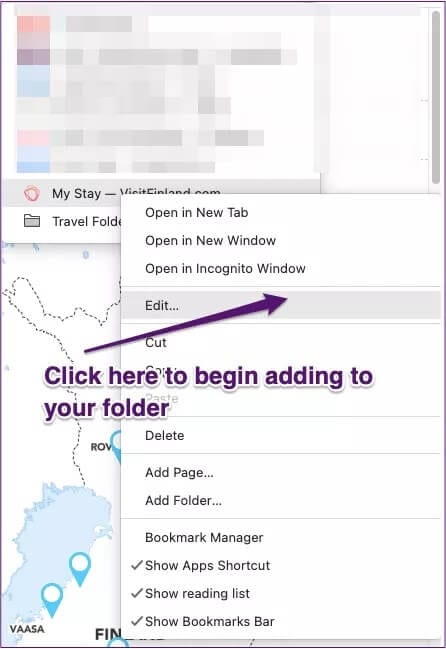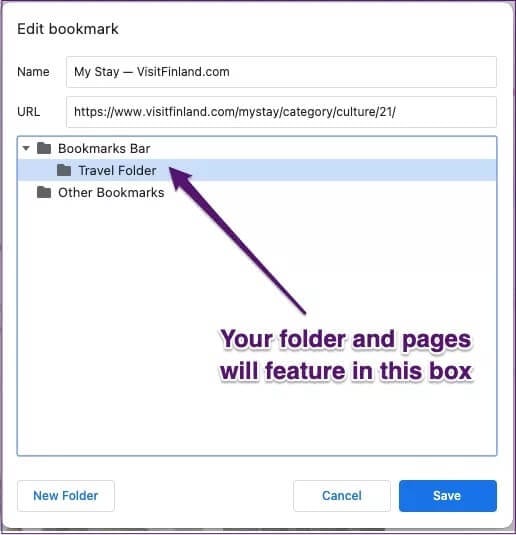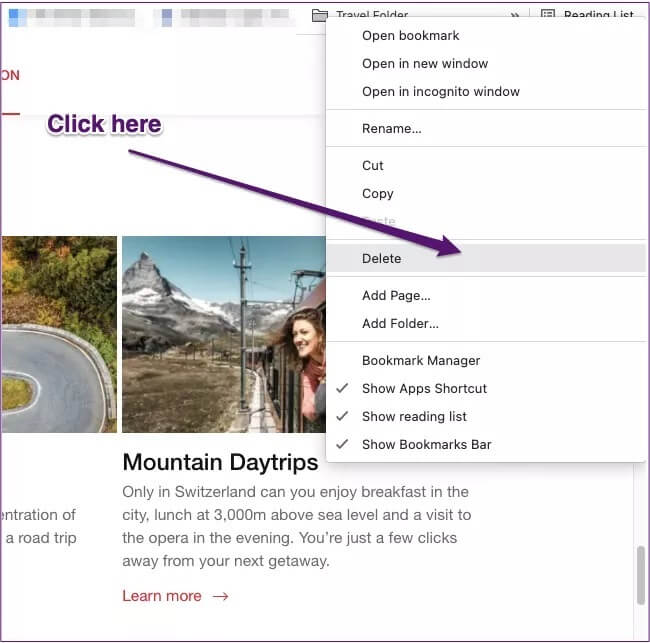Google Chrome sekmeleri Windows ve Mac'te nasıl gruplandırılır
Google Chrome'da büyük bir proje üzerinde çalışırken, sonunda birçok projeyle karşılaştığınızı görebilirsiniz. Sekmeler ekranınızda açın. Bu olduğunda, bunalma riskiniz olur ve üretkenliğiniz azalır.
Neyse ki, artık endişelenmenize gerek yok Birden çok sekme aç tarayıcınızda. Google kolaylaştırdı Yönteme göre grup sekmeleri kategorize etmek istediğiniz
Bu makalede, bir araya getirmenin en iyi iki yolunu keşfedeceksiniz. Google Chrome sekmeleri Hem Windows hem de Mac'te.
Google Chrome kullanırken renk kodlaması
Bir Google Chrome oturumunun ortasındayken çok fazla açık sekmeniz olduğunu fark ederseniz, bunları gruplayabilir ve kullanmadıklarınızı azaltabilirsiniz.
Google Chrome sekmelerini farklı renklerle gruplamak kolaydır. Mac kullanıyorsanız tek yapmanız gereken aşağıdaki adımları takip etmektir.
Adım 1: Tut Ctrl ve aynı zamanda bir sekmedeki izleme dörtgenine tıklayın.
Adım 2: Ekle'yi tıklayın çıkıntı yeni bir gruba.
Aşama 3: Grubunuza bir isim verin.
Adım 4: Bu gruba vermek istediğiniz rengi seçin.
Daha sonra gruba dahil etmek istediğiniz sekmeleri eklemeniz gerekecektir. Bunu yapmak için aşağıdaki adımlar sizin için uygundur.
Adım 1: Tut Ctrl Ve taşımak istediğiniz sekmedeki izleme dörtgenine tıklayın.
Adım 2: Yeni Gruba Ekle sekmesinin üzerine gelin ve Yeni sekmesini seçin.
Oluşturmak istediğiniz her grup için önceki iki işlemi tekrarlayın. Alternatif olarak, onu kaldırabilirsiniz.
Windows PC kullanıyorsanız, alternatif olarak aşağıda listelenen adımları takip edebilirsiniz.
Adım 1: Yukarıdaki talimatların her birinin ilk adımı için Ctrl + izleme dörtgeni kullanmak yerine bir gruba eklemek istediğiniz sekmeye sağ tıklayın.
Adım 2: Kalan işlemler yukarıda açıklananlara benzer.
2. Yazılı sekmeleri klasörlere bölün
Google Chrome'da renk kodlu sekmeleriniz varsa, uygulamayı kapatıp yeniden açtığınızda bunlar tekrar görünmez.
için Uzun vadeli projeler için Alternatif olarak, farklı klasörler oluşturarak önemli sekmeleri bölmeyi seçebilirsiniz.
Google Chrome yer imlerini sıralamak basit bir işlemdir. Mac kullanırken atmanız gereken adımlar şunlardır.
Adım 1: AWeb tarayıcınızın yer imleri çubuğunda Ctrl + izleme dörtgenini tıklayın.
Aşama 2: Klasör eklemek için aşağı kaydırın... ve bu seçeneği belirleyin.
Adım 3: Yeni Klasör sayfasında, yeni klasörünüz olarak adlandırmak istediğiniz adı yazın.
Adım 4: tık Kaydet.
Yeni bir klasör oluşturduktan sonra, Mac kullanıyorsanız tüm sekmeleri bu klasöre eklemek için aşağıdaki adımları izleyin.
Adım 1: Ctrl + izleme dörtgenini kullanarak yeni oluşturulan klasöre eklemek istediğiniz sekmeye tıklayın.
Adım 2: Bir seçenek seçin Düzenleme.
Aşama 3: Bir sonraki sayfada, oluşturduğunuz tüm klasörlerin bir listesini göreceksiniz. Yeni oluşturduğunuz birini seçin ve Kaydet'e basın.
Adım 4: Yer iminiz şimdi bu klasörde görünecektir. Erişmek için, Yer İmleri bölümünde görünen başlığın bulunduğu klasöre tıklayın.
Adım 5: Klasöre eklemek istediğiniz her sekme için bu işlemi tekrarlayın.
Yukarıdaki adımları bir Windows PC'de tamamlamak istiyorsanız, tek fark her ikisinde de ilk adımdır. Her ikisi için de Ctrl + izleme dörtgeni kullanmak yerine sağ tıklamanız gerekir.
مجموعة referans grubu nasıl silinir
Yer imlerine eklediğiniz sekmelere artık ihtiyacınız kalmadığında, onlardan kurtulmak kolaydır. Tek yapmanız gereken aşağıda verilen adımları takip etmek.
Adım 1: içeren klasöre tıklayın Ctrl + izleme dörtgeni Mac'te veya Windows PC'de sağ tıklayarak.
Adım 2: set Sil. Google, hem klasörü hem de kaydedilmiş sekmeleri hemen kaldıracaktır.
Google Chrome'da sekmelerinizi toplayın ve projelerinizi daha kolay yönetin
Google Chrome'da çok fazla sekme açmak, birçok kullanıcı için endişe kaynağıdır. Neyse ki, onları daha yönetilebilir olacak şekilde organize etmek zor değil.
Artık sekmelere ihtiyacınız olmayan bir şey üzerinde çalışıyorsanız, renk kodlaması en iyi seçenektir. Uygulamayı kapattığınızda, artık düşünmenize gerek yok.
Ancak uzun süredir devam eden görevler ve günlük temel ihtiyaçlar (e-postalarınız gibi) için, bunları yer işaretli bir klasörde gruplandırmak daha akıllı bir alternatiftir.